Konverter, rediger og komprimer videoer/lyder i 1000+ formater med høj kvalitet.
Hvordan man nemt kan rotere GIF til enhver retning? [Desktop og online]
GIF'er bruges ofte på sociale medieplatforme til at kommunikere og lave sjove udtryk eller svar. De er ofte i form af en løkke af billeder, der indeholder sjove beskeder. Det er nødvendigt at rotere GIF, når GIF'er ikke er korrekt placeret, hvilket gør dem mindre effektive til at udtrykke en besked. Selvom der er mange tilfælde som disse i fotos og videoer, vil du i de følgende dele lære, hvordan du roterer GIF med fremragende GIF-rotatorer, du kan bruge på et skrivebord og online, hver med en detaljeret vejledning.
Vejledningsliste
Del 1: Den bedste måde at rotere GIF på Windows/Mac med høj kvalitet Del 2: Sådan roterer du GIF online gratis - 4 nemme værktøjer til dig Del 3: Ofte stillede spørgsmål om, hvordan man roterer GIF-billederDel 1: Den bedste måde at rotere GIF på Windows/Mac med høj kvalitet
Tilbyder den bedste måde at rotere GIF på er 4Easysoft Total Video Converter. Udover at konvertere video og lyd til et andet format, tilbyder det fremragende værktøjssæt, og det inkluderer GIF Maker. I GIF Maker kan du oprette din GIF ved hjælp af dine video- eller billedfiler og dens redigeringsfunktion, såsom rotation, beskæring, anvendelse af effekter og mere. Desuden kan du garantere fremragende kvalitet, da det giver dig mulighed for at ændre billedhastighed, opløsninger og andre indstillinger for at bevare den høje kvalitet. Roter dine GIF'er nu med denne alsidige GIF-rotator.

Giv et GIF Maker-værktøj, der giver dig mulighed for at tilpasse din GIF ved hjælp af dine video- eller billedfiler.
Gør det muligt for dig at rotere, beskære, anvende effekter, tilføje tekster og mere til dine videoer eller billeder og konvertere dem til GIF-format.
Tilbyd en forhåndsvisning, der giver dig mulighed for at tjekke først, før du genererer din GIF
Forbedre videokvaliteten med kunstig intelligens, så du kan få fremragende GIF-kvalitet.
100% Sikker
100% Sikker
Trin 1For at starte, download gratis 4Easysoft Total Video Converter og start programmet. Når du først er i Konverter fanen, skal du klikke på Plus knappen for at importere din animerede GIF til programmet. Alternativt kan du ganske enkelt trække din fil og derefter dråbe det.

Trin 2Hvis du først skal oprette en GIF, skal du gå til Værktøjskasse fanen og vælg GIF Maker værktøj. Du kan begynde at oprette din GIF der med dine videoer og billeder.

Trin 3Når du har valgt din fil, skal du klikke på Redigere knap med en Stjerneformet ikon. Gå derefter til Roter og beskær fanen. Der kan du få din ønskede position for din GIF ved at vælge en - vend lodret eller vandret, eller drej GIF'er med 90 grader, 180 grader eller 270 grader.

Trin 4Du kan også vælge at beskære din video til dit foretrukne billedformat specifikt for den platform, hvor du vil poste den. Klik på Aspektforhold rullemenuen for at vælge. Eller du kan vælge Frit mulighed for at vælge andre størrelser. For at slippe afsted med de sorte bjælker på kanterne kan du desuden vælge en i Zoom-tilstand rullemenu.
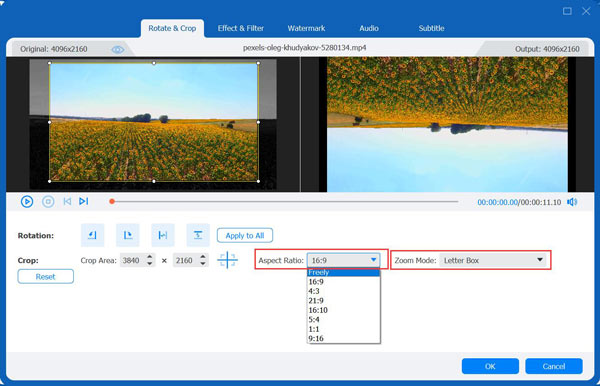
Trin 5Til sidst, når du er færdig med at rotere din GIF, skal du klikke på OK-knappen og derefter Konverter alle for at få din roterede GIF.
Del 2: Sådan roterer du GIF online gratis - 4 nemme værktøjer til dig
For hurtigt at rotere din GIF kan onlineværktøjer være din et-opkald-væk-løsning! Du kan bruge disse værktøjer uden at installere og udføre nogen proces; du skal bare gå til deres hovedside og derefter begynde at udføre dit arbejde. Roter GIF nu med listen over GIF-rotatorer nedenfor.
1. Kapwing
Den første GIF Rotator fra listen er Kapwing. Det tilbyder at rotere og vende din GIF for at få din ønskede position til dem. Desuden kan du bruge Kapwing til at redigere videoer og oprette medieindhold gratis online. Sådan bruger du det:
Trin 1Gå til hovedsiden af Kapwing, og klik derefter på Upload fil for at tilføje din fil fra din computer. Eller kopier URL'en til GIF'en, og indsæt den derefter i Indsæt en URL boks.
Trin 2På den højre værktøjslinje skal du rotere dit billede ved hjælp af kontrollerne for at få den rigtige orientering til din GIF. Klik derefter på Eksporter GIF grøn knap for at gemme den roterede GIF på din computer.
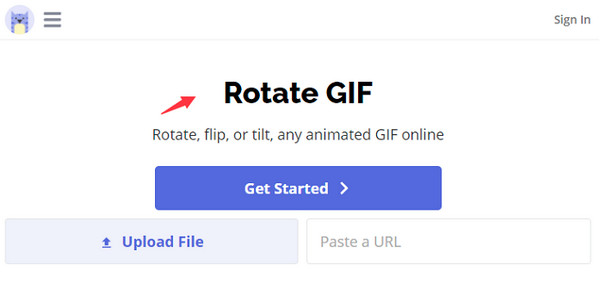
2. EzGIF
En anden stor GIF Rotator er EzGIF, et af de mest kendte online værktøjer til GIF'er. Med dette værktøj kan du rotere med det samme og vende GIF'er med kun et enkelt klik. Plus, du kan vende, optimere, anvende effekter osv. på dine GIF'er. Følg vejledningen nedenfor for at begynde at rotere GIF'er.
Trin 1Åbn en webbrowser, og søg derefter efter ezgif.com. Upload straks din fil ved at klikke på Upload knap eller blot træk og slip det eller indsæt billed-URL.
Trin 2Gå derefter til den roterende indstilling fra menuen ovenfor, og vælg derefter den orientering, du kan lide på den nederste del. Klik på afkrydsningsfeltet for din foretrukne GIF-rotationsposition. Når du er færdig, skal du trykke på Gemme knap på den nederste del.
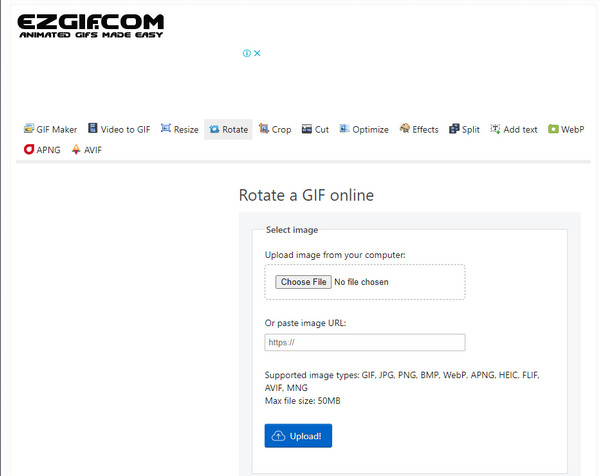
3. GIFGIF'er
Følgende fantastiske GIF Rotator online værktøj er GIFGIF'er. Det gør det muligt for brugere at rotere GIF'er uden at bekymre sig om vandmærket og opladningen. Bortset fra det giver det flere animationer, såsom anime, dyr, tøj og mere. For at rotere GIF, læs nedenfor:
Trin 1Åbn GIFGIF'er. Fra menuen til venstre skal du klikke på Roter GIF. Upload derefter din fil ved at trykke på UPLOAD GIF knappen eller indsæt GIF URL.
Trin 2Der kan du vælge en mulighed ved at klikke på afkrydsningsfeltet af en rotationsgrad. Til sidst skal du klikke på ROTERE knappen for at anvende, og klik på Hent resultatet.
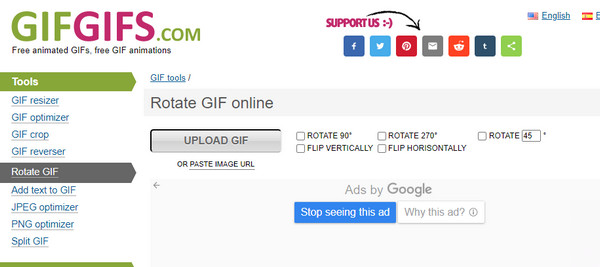
4. VEED
Den sidste fra listen er VEED. En online GIF-rotator, der giver et output i høj kvalitet, når du roterer din GIF. En anden ting ved dette værktøj er, at du kan batchrotere GIF'er og derefter gemme dem alle på én gang. Se vejledningen nedenfor for at rotere GIF med VEED.
Trin 1Gå til VEED hovedsiden, og klik derefter på Vælg GIF-fil knappen for at uploade din fil til siden. Som et alternativ kan du trække og dråbe din fil.
Trin 2Klik på billedet, og vælg derefter Rotere ikon. Der kan du vælge din foretrukne grad af rotation for din GIF. Hvis du er tilfreds, klik på Eksport knappen for at gemme din GIF på din computer.
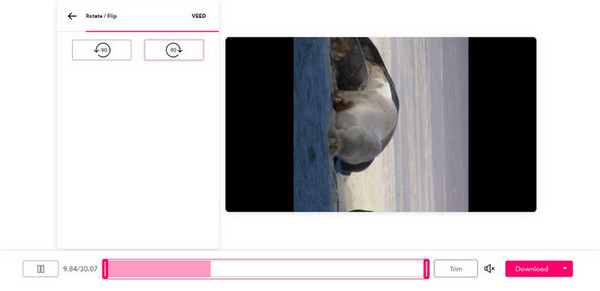
Del 3: Ofte stillede spørgsmål om, hvordan man roterer GIF-billeder
-
Hvordan kan jeg rotere GIF på Google Fotos?
Desværre understøtter Google Fotos ikke roterende animationer; du skal downloade et tredjepartsprogram for at hjælpe. Du kan kun rotere dine billeder og videoer med det.
-
Kan jeg rotere GIF på min mobilenhed?
Selvfølgelig kan du det. Du skal downloade en applikation, der giver dig mulighed for at rotere GIF for at få din ønskede rotation. Når du søger efter den rigtige app, skal du først sikre dig, at den understøtter GIF'er, da mange er tilgængelige i dag, der understøtter mange formater, men ikke GIF'er.
-
Understøtter Mac roterende GIF'er direkte?
Ja. For at gøre dette skal du finde din GIF-fil og derefter klikke på den. I forhåndsvisningsvinduet skal du klikke på knappen Vælg, og derefter gå til Værktøjer menu. Vælg Rotere knap. Til sidst, for at gemme din roterede GIF, skal du klikke på Fil menu, og vælg derefter Eksport knap.
Konklusion
For at opsummere kan du finde mange GIF-rotatorer i dag, men de bedste onlineværktøjer, der lærer dig, hvordan du roterer GIF, er diskuteret ovenfor. Til hverdagsbrug skal du downloade et Windows- og Mac-program som f.eks 4Easysoft Total Video Converter. Det understøtter konvertering til mere end 600 formater og tilbyder redigeringsfunktioner, hvor du kan beskære, rotere, anvende effekter, tilføje tekster og mere til dine video- og billedfiler. Prøv det nu for at udforske mere om denne alsidige videokonverter.
100% Sikker
100% Sikker


